
ニューノーマル処方箋(第83回)
今さら聞けない「IPv6」と「IPv4」の違いを簡単に解説。仕組みやメリット・デメリットとは?
大きな表を扱う場合、右端や下端のデータを確認しようとすると、見出しが隠れてしまってどの数値がどの項目のものか確認できないことがある。こんな場合に見出しも同時に見られるテクニックを3つ紹介しよう。
まず1つ目が、1画面で少しだけ端が切れてしまう程度の大きさの表の場合。そんなときは画面の表示倍率を下げると全体を確認できる。
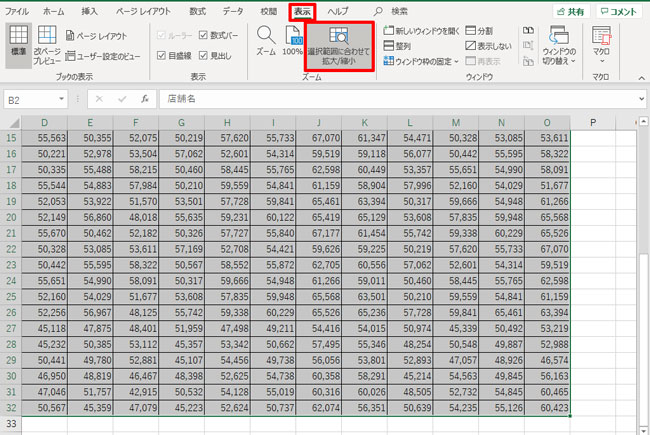
1画面に表示したい部分をドラッグして範囲指定し、「表示」タブの「選択範囲に合わせて拡大/縮小」をクリック
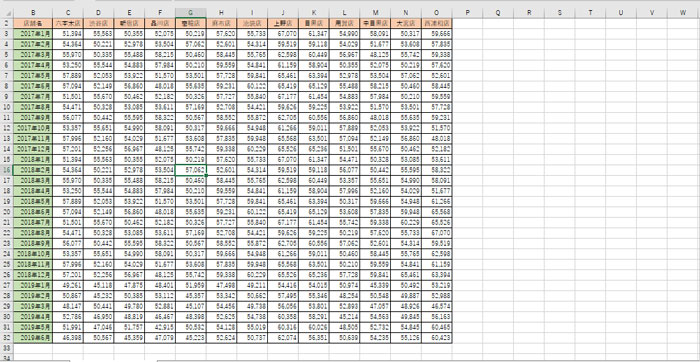
すると、選択範囲がちょうど1画面に収まる倍率に調整される
これはもちろん、画面を拡大したいときにも利用できる。表の一部を拡大してじっくり比較したい場合も、その部分だけを選択してこの機能を実行すればその部分にフィットした表示倍率に調整してくれる。
また、画面右下のズームスライダーや「-」「+」ボタンを使っても、画面の縮小・拡大が可能だ。
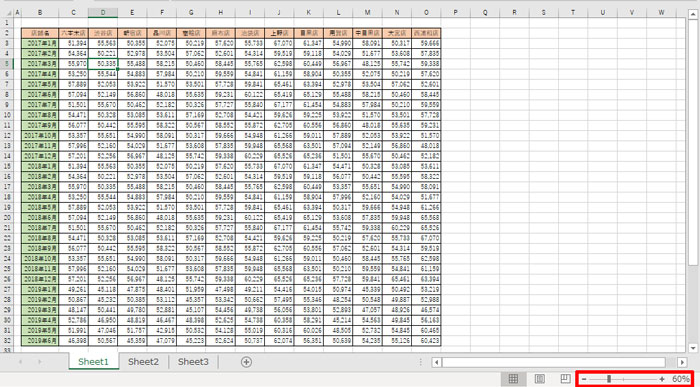
ズームスライダーをドラッグするか、「-」「+」をクリックすると表示倍率を下げたり上げたりすることができる
ただし、年を重ねていくにつれて、小さい文字は見づらくなっていく。そういう場合は別の手段を試してみよう。
表が小さいと見づらいという人は、「ウィンドウ枠の固定」という機能を使おう。この機能を使うと、見出し部分を固定したまま数値の部分だけをスクロールできるようになる。ポイントは、固定したい見出しのある行や列のすぐ下や右のセルを選択すること。セルを選択したら、機能を実行する。
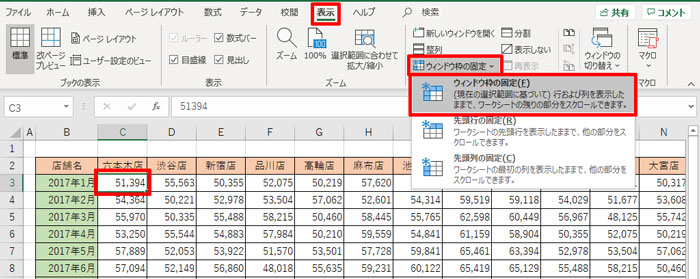
固定したい行見出しの下、列見出しの右のセルを選択し、「表示」タブの「ウィンドウ枠の固定」をクリックし、「ウィンドウ枠の固定」を選択する
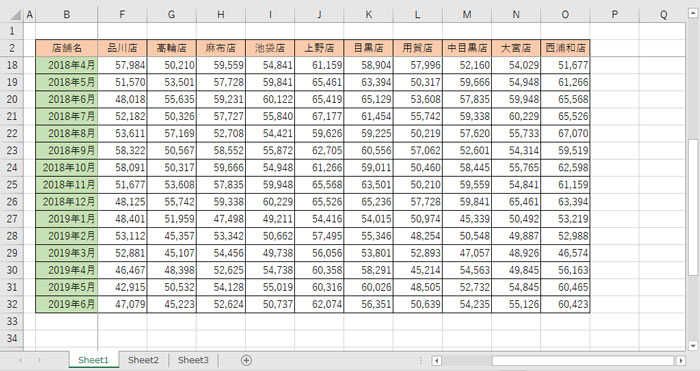
スクロールしても、上部や左部の見出しが固定されたまま、下や右のデータを確認することができる
ウィンドウ枠の固定を解除するには、「表示」タブの「ウィンドウ枠の固定」をクリックする。すると「ウィンドウ枠の固定」だったメニューが「ウィンドウ枠固定の解除」に変わっているので、それをクリックすればよい。選択セルは表内のどこにあっても問題ない。
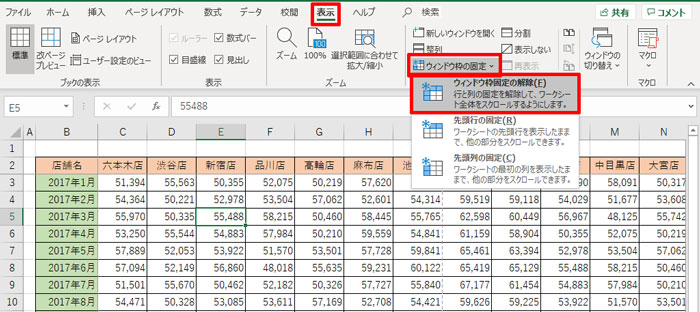
「表示」タブの「ウィンドウ枠の固定」→「ウィンドウ枠固定の解除」とクリックする
ウィンドウを分割して確認するという手もある。表内の任意のセルを選択した状態で、「表示」タブの「分割」をクリックする。
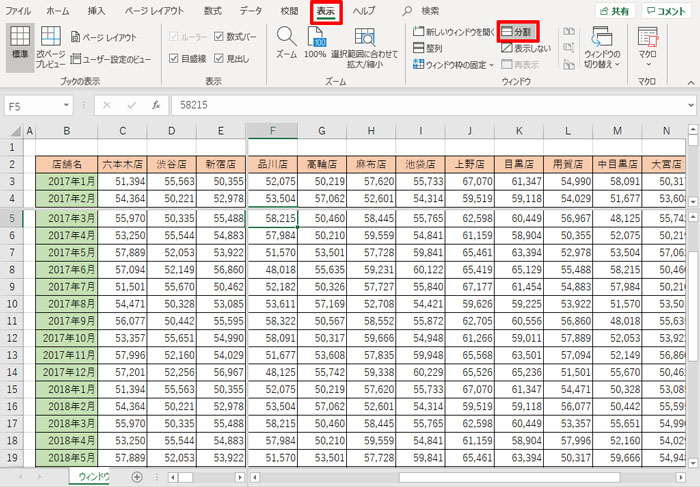
「表示」タブの「分割」をクリックすると、選択セルの左と上に太いグレーの区切り線が現れ、ここでウィンドウが分割される
この状態で右下ウィンドウをスクロールすると右端/下端までデータを確認できる。グレーの区切り線は、ドラッグで自由に移動できる。上下に分割された横線を上までドラッグすると、上下の分割はなくなり、左右だけ分割された状態になる。
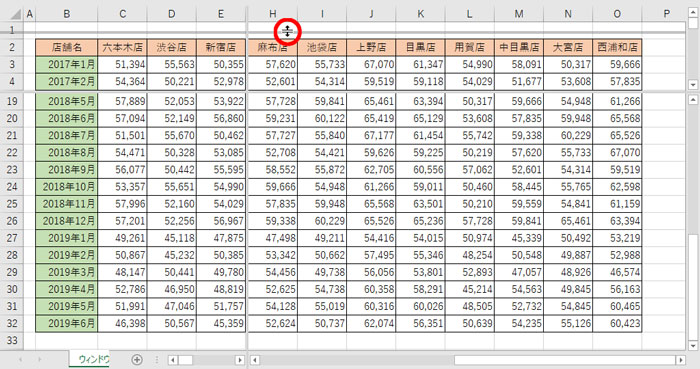
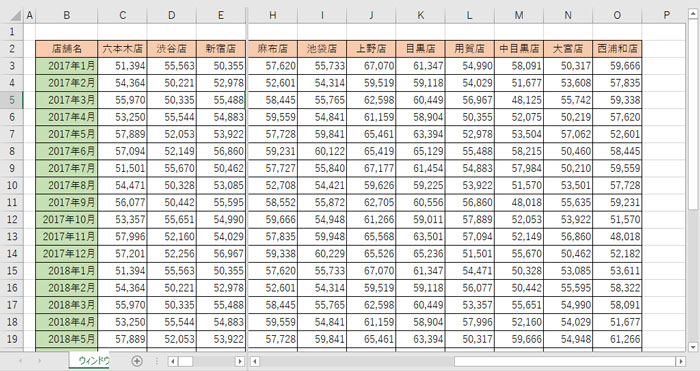
区切り線をドラッグすると分割位置を変更したり、分割を解除したりできる
オススメは2分割。4分割だと自分がどこを見ているのかが分かりづらいので、左右に2分割して全店を確認し、次に上下に2分割して各店の時系列の数値を確認する。
見出しとデータを同時に確認する方法とは違うが、データを確認しやすくするワザを紹介しよう。数値がずらっと並んでいると、3行目を見ているつもりが、いつの間にか4行目を見てしまっていることがある。
そんなときは、1行置きに背景を付けて、行の区切りを分かりやすくすればよい。かといって、1行置きに行を選択して塗りつぶして…というのは効率的ではない。「テーブル」機能を使えば、一瞬で1行置きに背景を付けるスタイルを施せる。
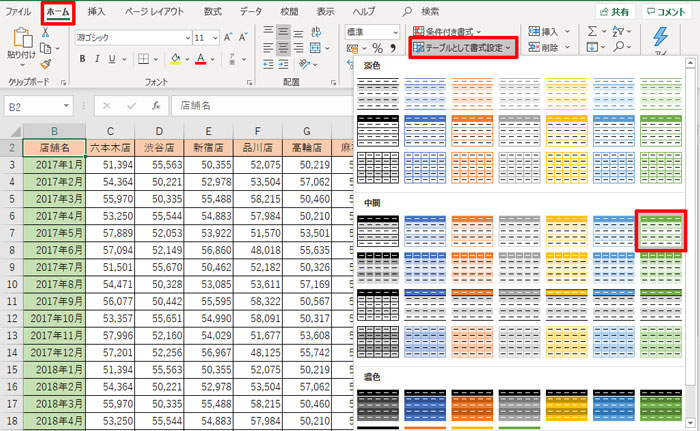
表内の任意のセルを選択し、「ホーム」タブの「テーブルとして書式設定」をクリックする。するとデザインが一覧表示されるので、しま模様のデザインを選ぶ
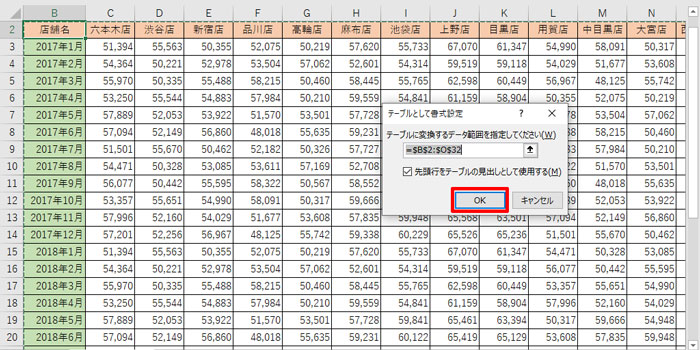
テーブルに変換する範囲を確認するダイアログが表示されるので、「OK」をクリックする
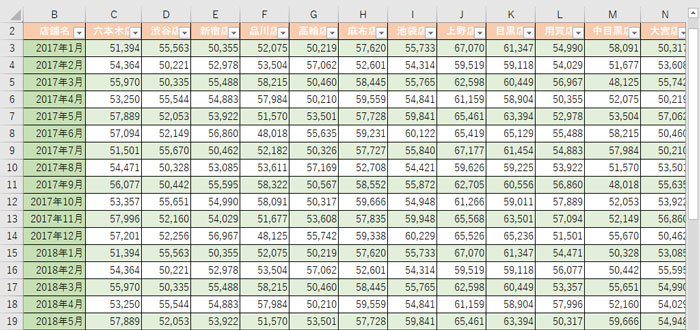
すると、1行置きに背景色が付き、データを目で追いやすくなった
ウィンドウ枠の固定やウィンドウの分割と、このテーブルとして書式設定の機能を組み合わせれば、さらに表が見やすくなる。
※解説用画面はOffice 365のExcelを使用。一部メニュー名などが異なる場合がある
※第24回は2019年12月2日(月)公開
【ダウンロード】
「時短エクセル」スクロールしても見出しもデータも同時に見るワザ のお試しファイルのダウンロードはこちらから(Excelファイル)
※「ウィンドウの分割」タブを表示してシートタブが表示されなくなった場合は「…」をクリックすると表示される
執筆=内藤 由美
大手ソフト会社で14年勤務。その後、IT関連のライター・編集者として活動。ソフトウエアの解説本、パソコンやスマートフォンの活用記事などを執筆、編集している。
【T】
時短エクセル